Point de vue par @nsuffys : Windows Phone 8.1, que de progrès !
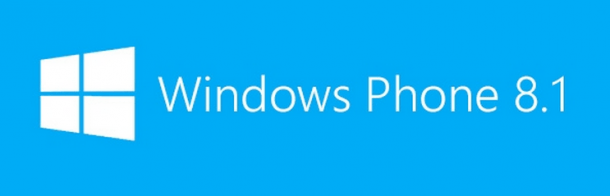
Voilà déjà quelques jours que Windows Phone 8.1 Developer Preview est disponible pour ceux qui le souhaitent, puisqu’en effet, la mise à jour sera déployée officiellement pour tous les Lumia sous Windows Phone 8 dans quelques semaines. Grâce à la possibilité de pouvoir l’installer sans pour autant être développeur, cela a permis à environ 1,3 millions d’utilisateurs de pouvoir tester et découvrir les nouveautés.
L’apparence générale
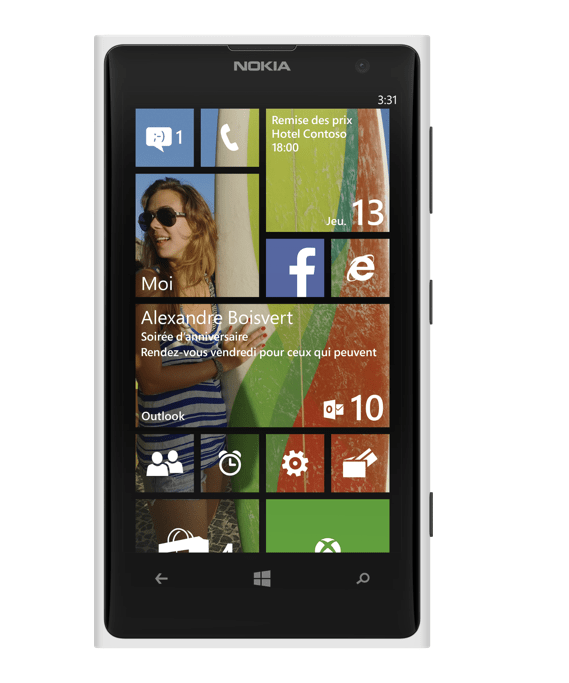 Au départ, avec Windows Phone 7, il n’y avait pas trop de choix, c’était deux colonnes de tuiles et dix couleurs d’accentuation, en plus d’une barre latérale assez imposante pour notifier la présence du menu d’applications. Au fur et à mesure des mises à jour, la personnalisation de l’interface utilisateur s’est étoffée avec l’arrivée de vingt couleurs d’accentuation sur Windows Phone 8 et la possibilité d’étendre le nombre de colonnes à trois grandes tuiles, soit, six petites tuiles (sans oublier la disparition de la barre latérale).
Au départ, avec Windows Phone 7, il n’y avait pas trop de choix, c’était deux colonnes de tuiles et dix couleurs d’accentuation, en plus d’une barre latérale assez imposante pour notifier la présence du menu d’applications. Au fur et à mesure des mises à jour, la personnalisation de l’interface utilisateur s’est étoffée avec l’arrivée de vingt couleurs d’accentuation sur Windows Phone 8 et la possibilité d’étendre le nombre de colonnes à trois grandes tuiles, soit, six petites tuiles (sans oublier la disparition de la barre latérale). 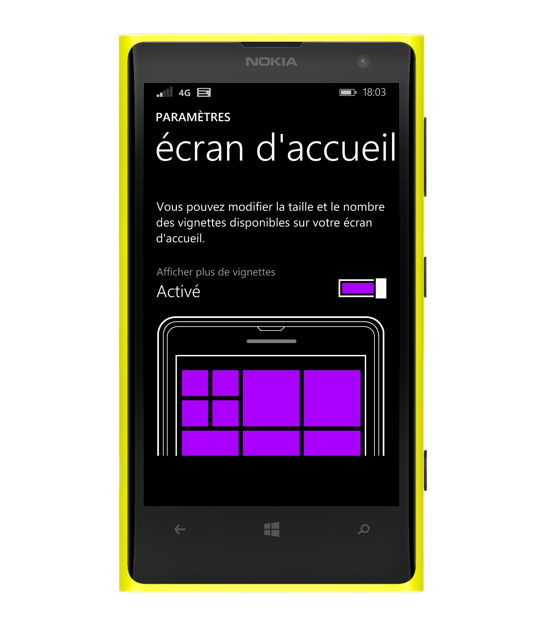 Avec l’arrivée de Windows Phone 8.1, la personnalisation va plus loin et apporte une réelle cure de jeunesse à l’interface. Le simple fait de pouvoir mettre une photo en fond et d’avoir les tuiles transparentes est du plus bel effet. On pourra regretter que le menu des applications reste toujours aussi sobre : icônes, titres et fond noir.
Avec l’arrivée de Windows Phone 8.1, la personnalisation va plus loin et apporte une réelle cure de jeunesse à l’interface. Le simple fait de pouvoir mettre une photo en fond et d’avoir les tuiles transparentes est du plus bel effet. On pourra regretter que le menu des applications reste toujours aussi sobre : icônes, titres et fond noir. 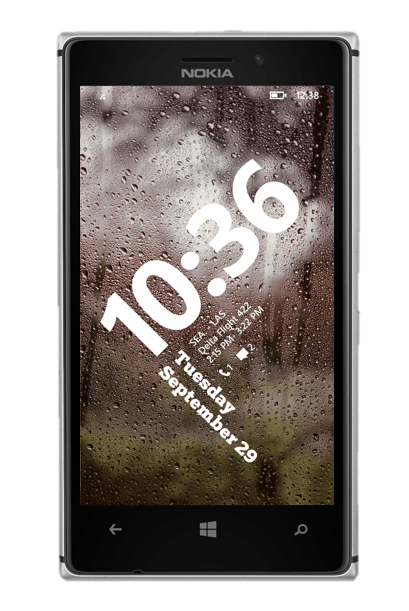 Bonne idée, c’est la personnalisation avancée de l’écran de verrouillage. Par contre, les écrans de verrouillage montrés lors de la BUILD 2014 ne sont pas encore intégrés dans Windows Phone 8.1 Developer Preview. En tout cas, pour ce que l’on a vu, les animations sont magnifiques.
Bonne idée, c’est la personnalisation avancée de l’écran de verrouillage. Par contre, les écrans de verrouillage montrés lors de la BUILD 2014 ne sont pas encore intégrés dans Windows Phone 8.1 Developer Preview. En tout cas, pour ce que l’on a vu, les animations sont magnifiques.
Joindre l’utile à l’agréable
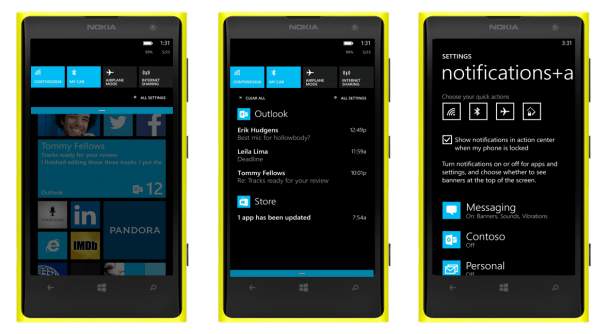 Windows Phone 8.1 apporte un élément qui est sur quasiment tous les systèmes d’exploitation, c’est le centre de notifications. Enfin ! A force, il était assez contraignant d’aller dans les paramètres pour activer / désactiver le wifi, le bluetooth ou le mode avion. Il fallait obligatoirement aller dans le hub « Moi » pour avoir les notifications et surtout de ne pas les manquer. Bref, ce n’était pas pratique surtout quand l’on manque de patience.
Windows Phone 8.1 apporte un élément qui est sur quasiment tous les systèmes d’exploitation, c’est le centre de notifications. Enfin ! A force, il était assez contraignant d’aller dans les paramètres pour activer / désactiver le wifi, le bluetooth ou le mode avion. Il fallait obligatoirement aller dans le hub « Moi » pour avoir les notifications et surtout de ne pas les manquer. Bref, ce n’était pas pratique surtout quand l’on manque de patience.
Autre petit détail, la présence du verrouillage de rotation de l’écran qui est très pratique quand l’on veut consulter son smartphone en étant allongé. Quoi de plus horrible que de se contorsionner pour regarder quelque chose vite fait sur son Lumia quand on est en mode grosse flemme ?!
En plus du centre de notifications, il est maintenant possible de régler séparément le volume de « Sonnerie + Notifications » et de « Lecteur + Applications ». C’est tout bête mais pratique. Pour y accéder, il suffit d’appuyer sur volume + / – et de sélectionner la petite flèche. Un simple glissé de doigt permet de régler le volume à sa guise.
Autre élément utile, c’est la recherche universelle. Un simple appui sur la petite loupe et vous pouvez tout rechercher, que ça soit sur votre téléphone (SMS, mails, musiques…) ou sur Bing. La fonctionnalité est très efficace pour par exemple rechercher un souvenir dans une conversation SMS, faire une recherche simple et rapide d’un lien, monument, etc… Petite pensée à Cortana qui va mettre un peu de temps à arriver en France. Dommage, car pour ceux qui aiment avoir un assistant personnel, avec Cortana, Microsoft à fait fort ! L’outil est très efficace et les réponses sont pertinentes. Patientons…
Au niveau du magasin d’applications, il est maintenant possible de rechercher des mises à jour d’applications au lieu d’attendre une notification. Cependant, l’option n’est pas mise en avant, il faut passer par les paramètres du Store, descendre dans le menu et enfin sélectionner la recherche de mises à jour. Toutefois, il est possible de paramétrer la mise à jour automatique des applications. Il aurait été plus simple de proposer cette fonctionnalité dès l’arrivée sur le store.
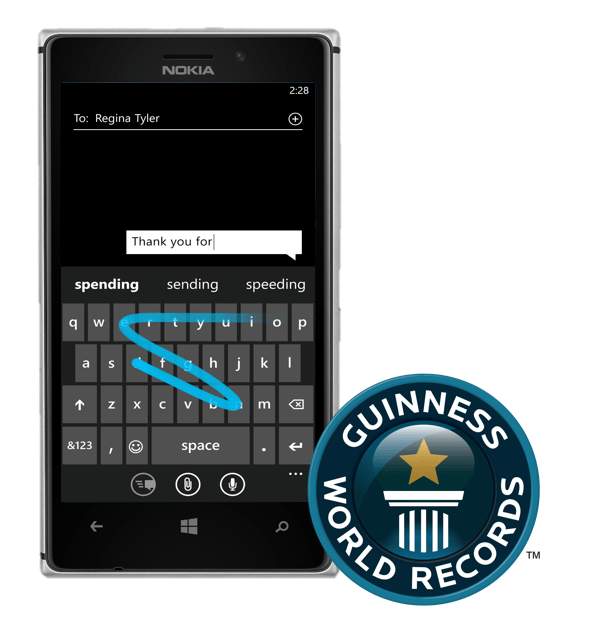
Le clavier accueille lui aussi une petite fonctionnalité utile ou non selon les goûts, c’est le « clavier word flow ». Il suffit de glisser son doigt sur le clavier pour que le mot soit généré automatiquement. L’idée de l’avoir intégré est bien, reste à savoir l’utiliser efficacement. Pas toujours évident, voire pratique, vu que le clavier par défaut avec prédictions est très efficace.
Conclusion
Je ne suis toujours pas super fan du « Flat Design » mais il faut avouer qu’il fait très bien son bout de chemin sous Windows Phone là ou d’autres systèmes d’exploitation font le même choix mais, à mon avis, plus « Bricolo ». Android et iOS se sont mis au « Flat Design », chacun à sa façon… On aime ou on n’aime pas, le mieux serait d’avoir le choix de son interface, mais techniquement parlant, ça reste presque infaisable.
Niveau fonctionnalités, rien à dire, Windows Phone 8.1 a bien rattrapé son retard, que ça soit pour le domaine personnel que professionnel. Windows Phone 8.1 est un bon cru qui aurait peut-être du arriver un peu plus tôt. En tout cas, Microsoft montre qu’il écoute ses utilisateurs et fait de son possible pour améliorer au plus vite son système d’exploitation mobile.
Après le coup des terminaux sous Windows Phone 7 non mis à jour sous Windows Phone 8 à cause d’une sombre histoire de compatibilité, le consommateur ayant acheté un Lumia sous Windows Phone 8, qu’il soit entrée ou haut de gamme, va voir d’un très bon oeil que son smartphone accueil une mise à jour majeur pour pas un centime.
Maintenant que l’on retrouve quasiment toutes les grandes applications, que Windows Phone propose un large choix de jeux, de services, avec cette version 8.1, Microsoft est pour moi à la hauteur de ses concurrents.
Souhaitons bonne chance à Microsoft Mobile !

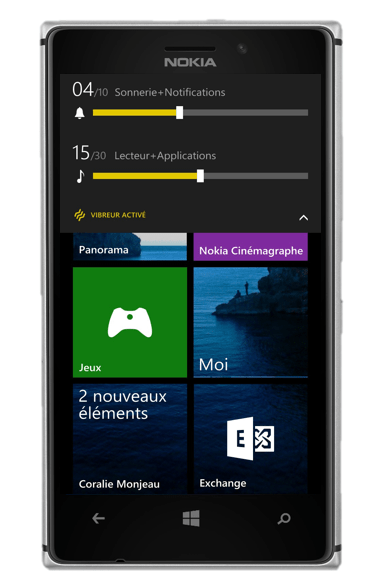
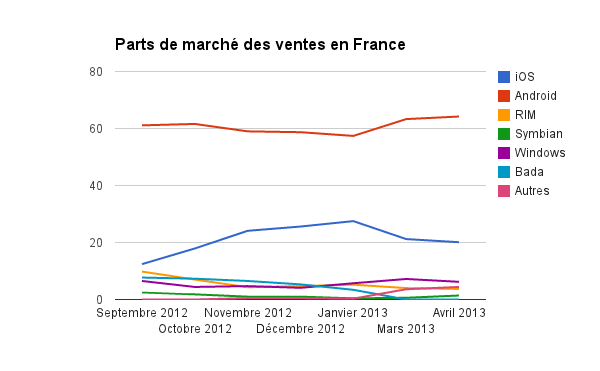
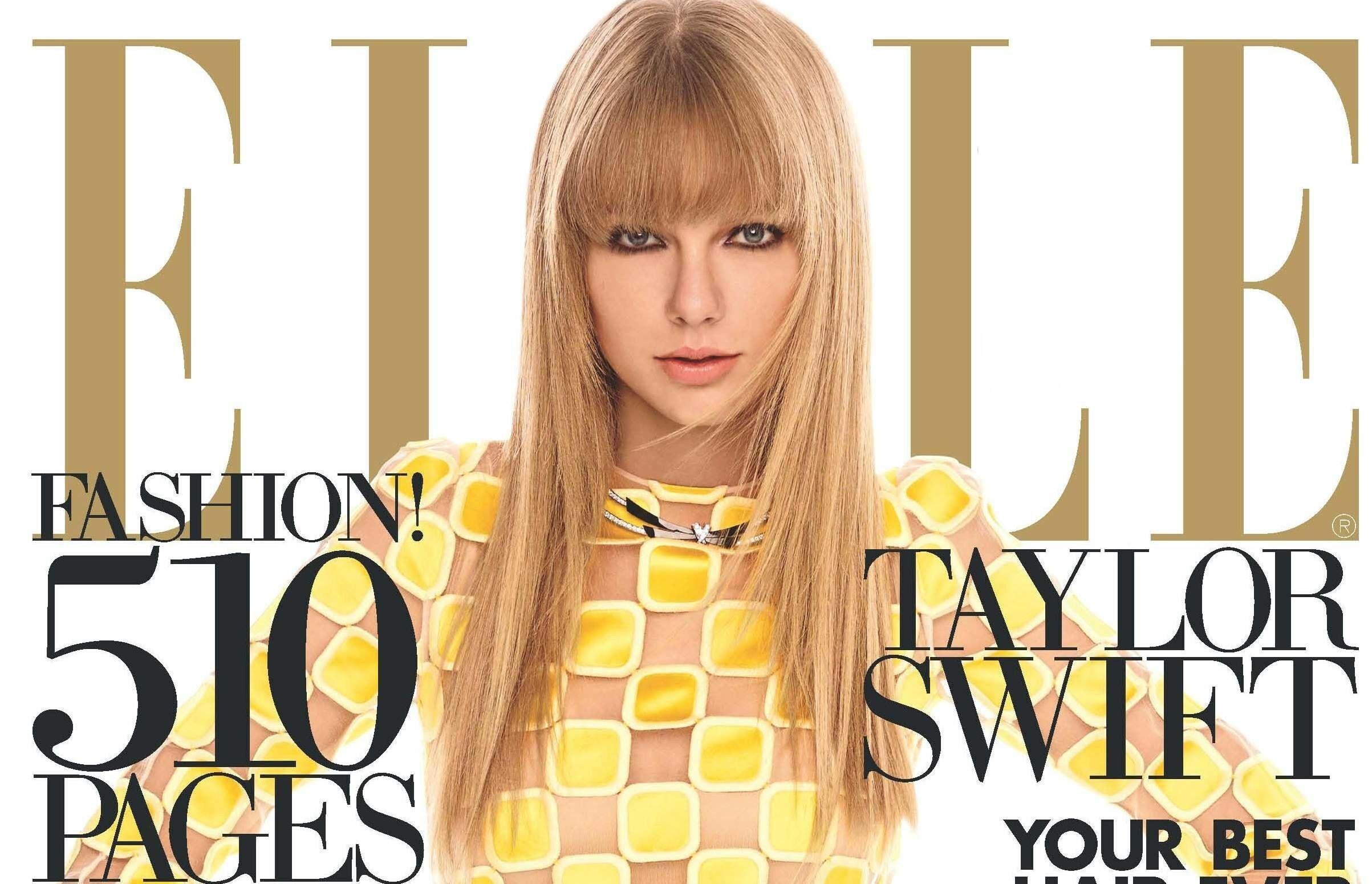
Très interessant point de vue… merci nicolas. Je partage tes sentiments.
Merci pour ce partage. L’OS n’est pas en parfait mais comme tu le dis, Microsoft est à l’écoute de ses utilisateurs.
Je trouve ça important, pendant que la pomme se la joue un peu solo’
Merci
j’ai une petite question: les accusés de réception sms sont toujours aussi « mal » gérés ?
Oui, aucune différence sur les acccusés…
Oui et non. Oui car géré comme avant. Non car dans 8.1 on peut rendre muet un fil de conversation. Il suffira donc de mettre la sourdine sur « opérateur mobile » (=plus de notification du tout, ni sonore, ni visuelle, ni toast, etc.). Et le « dossier » (en fait le fil) opérateur mobile pourra être lu comme le dossier d’accusé de réception.
Pas génial, mais c’est mieux je trouve.
effectivement, merci pour l’astuce, ça sera toujours mieux qu’actuellement 🙂
Bonjour
Quelqu’un sait-il pourquoi ils n’ont pas mis le gps dans le centre de notification ?
On peut choisir de mettre « localisation » dans les raccourcis si c’est ta question…
Bonsoir, pourquoi vouloir absolument un centre de notifications ? Apple a copié Android sur ce point, était ce une obligation d’en faire autant avec WP ? Effectivement, c’était compliqué d’épingler l’icone paramètres sur son écran d’accueil afin d’avoir accès au Wifi et/ou Bluetooth en une fraction de seconde. Les notifications de réseau sociaux ? Tout est regroupé en une seule appli. MOI. Trop dur… Ce qu’apporte ce centre de notifications ? Être obligé de supprimer les notif 2 voir 3 fois. Très ludique comme concept… :-/
Apple a copié android qui a copié symbian qui a copié… on en fini plus 🙂 mais c’était une demande des utilisateurs…
c’est un must have pour aider à migrer vers WP…
le premier réflexe quand je prête mon Lumia à un robot vert, c’est de tenter de dérouler la barre du haut… et de se rendre compte que ça ne fait rien 😀
mais il est vrai que les OS qui y sont venus par la suite avaient un équivalent ou d’autres fonctions qui permettaient de s’en passer dans la majorité des cas… Par exemple, ma femme ne se sert jamais de celui de son iPhone, elle regarde juste les icônes qui ont un petit chiffre indiquant les notifs non lues…
Sur WP, ce qui est dommage avec les tuiles, c’est que le fait d’ouvrir la tuile fait disparaître le nombre de notifications non lues, même si les éléments concernés n’ont pas encore été lus… de fait, on se retrouvait parfois à perdre des notifs…
Nicolas, très bonne analyse comme toujours, il manque peut-être une conclusion : tout le bien que Nokia a apporté à Windows phone. Ceci dit, tu en as déjà parlé par ailleurs donc pour ceux qui suivent le blog régulièrement, c’est vident.
Je profite de ce message pour dire un grand merci à toute l’équipe du blog qui fait un travail de passionnés remarquable.
@aardohan : moi qui suis un expatrié d’Apple, je trouve que le centre de notification est très pratique, pour accéder à tous les paramètres en 1 clic. Sans le centre, il faut aller dans les paramètres, ou passer par une appli mais on doit aller dans chaque différent type de connexion.
Perso, j’active le bt en prenant la voiture, 2 clics avec le centre, 5 ou 6 pour aller dans les paramètres et activer le bt.
Perso, j’attends cette option avec impatience
Est-ce que d’autres personnes ont remarqué que le volume des appels téléphoniques est trop bas depuis la mise à jour (même à 10/10)?
@Mickey : Perso, j’ai l’icône paramètres sur mon écran d’accueil (comme l’image 1) du coup : Paramètres -> BT. 2 clics. 😉
Salut,
Tu oublies un autre click pour activer/désactiver le BT, un autre pour sortir du BT, un autre pour sortir des paramètres et un dernier pour revenir sur l’écran d’accueil, Non?
Je ne compte pas celui ou tu dois descendre pour trouver le BT dans les paramètres.
Avec le centre de notification, c’est fait en trois fois, accéder au centre de notification, activer/désactiver le BT et fermer le centre de notification.
Are you serious ? O_o Tu ne connais pas le bouton home ? #mauvaisefoisinside
-> 8.1 : Clic pour coulisser le panneau + clic pour appuyer le bouton BT + clic pour revenir à l’écran d’accueil (3)
-> 8.0 : Clic pour ouvrir l’appli paramètres + clic pour activer le BT + clic pour revenir à l’écran d’accueil (3)
Wow, ça valait vraiment la peine de copier Android… -_-‘
De mauvaise fois???
Je l’ai fait sur le nokia lumia 925 de ma femme.
Le bouton home, trop chouette, et l’appli reste en tâche de fond, non?
Ou peu etre as tu une applicqtion tierce pour avoir un raccourcis BT sur ton ecran d’accueil.
Mais si tu passes par paramètre, ne sois pas de mauvaise fois. Paramètre-BT-activer/désactiver-retour paramètre-retour ecran accueil. 😉
sur 8.0 il te manque toujours une étape:
1 clic pour ouvrir les params si tu as bien mis l’icône dans le menu
2 clic pour ouvrir le bt
3 clic pour activer/désactiver le bt
4 clic sur bouton home pour revenir au menu, si tu veux…
de plus, il me semble qu’en 8.1, le tiroir de notifs est accessible même avec l’écran verrouillé, ça t’épargne pas mal de clics en plus dans ce cas (surtout si tu as un code de verrouillage, ce qui est fortement conseillé)
Très bon point de vue, j’aime 😉
Entièrement d’accord avec ce point de vue !! Bravo WP !!
Mais pour quand la MaJ ??